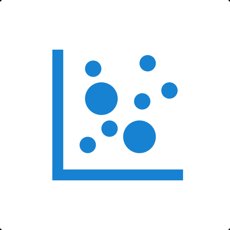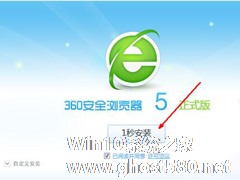-
Win7系统如何保存网页图片?
- 时间:2024-11-15 10:29:39
大家好,今天Win10系统之家小编给大家分享「Win7系统如何保存网页图片?」的知识,如果能碰巧解决你现在面临的问题,记得收藏本站或分享给你的好友们哟~,现在开始吧!
最近有Win7系统用户反映,浏览网页的时候遇到了自己喜欢的图片,想要把它保存下来,右键之后却发现没有“图片另存为”这个选项。那么这时候要怎么保存自己喜欢的图片呢?我们一起来看一下。
方法一、 使用截图工具
1.使用键盘上的截屏按键,打开“画图”,然后按CTRL+V 粘贴,然后使用截取工具截取出自己想要的图片。
2.或者使用QQ,浏览器等自带的截图工具,截取自己想要的图片。如使用QQ截图工具,按下CTRL+ALT+A,然后拖选出要截图区域,点击保存图标将图片保存即可。

缺点:不是源文件,图片像素可能会偏低
方法二、 保存网页
1.打开页面后,在IE上点击“文件”,选择“另存为(A)。。。”,保存当前网页至本地磁盘。


2.打开网页保存的磁盘路径,会看到一个以网页标题命名的html文件和文件夹。

3.打开文件夹,选择视图方式为“大图标”,就可以在预览模式看到你想要保存的图片文件了。

方法三、使用IE临时文件夹
1.在IE上点击“工具”,在下拉菜单中选择“Internet 选项(O)”。

2.在Internet 选项中点击“设置”,打开“网站数据设置”,点击“查看文件”,新打开的文件夹就是IE临时文件夹。



3.在IE临时文件夹中按 CTRL+A 全选所有文件,再按 DELET 删除所有临时文件。然后按F5刷新网页,或者点击“查看”,选择“刷新”来刷新页面。


4.待页面全部加载完成后,在IE临时文件夹上按F5刷新临时文件夹,这时就可以看到下载下来的所有临时文件了。点一下“类型”排序,选中所有图片格式的文件(比如jpeg,gif后缀的文件名字),按 CTRL+C 复制,拷贝到别的盘符的一个新建文件夹中。

5.选择视图模式为“大图标”,在预览图上看是不是自己想要的图片已经被保存下来了。

以上就是Win7系统下保存网页图片的方法,有了以上方法,以后在网页上遇到自己喜欢的图片,就可以轻松保存下来了。
以上就是关于「Win7系统如何保存网页图片?」的全部内容,本文讲解到这里啦,希望对大家有所帮助。如果你还想了解更多这方面的信息,记得收藏关注本站~
Win10系统之家独家♂使①用,转载请注明出处!
相关文章
-

最近有Win7系统用户反映,浏览网页的时候遇到了自己喜欢的图片,想要把它保存下来,右键之后却发现没有“图片另存为”这个选项。那么这时候要怎么保存自己喜欢的图片呢?我们一起来看一下。
方法一、使用截图工具
1.使用键盘上的截屏按键,打开“画图”,然后按CTRL+V粘贴,然后使用截取工具截取出自己想要的图片。
2.或者使用QQ,浏览器等自带的截图工具,... -

很多时候当我们在浏览网页的时候,看到一些好看的网页都会想把它以图片格式保存下来,这样就能方便以后打开来欣赏。但是,目前为止,还有很多用户不知道要怎么保存网页为图片。所以,针对这一问题,小编就来教教大家Win7系统保存网页为图片的方法。
方法步骤
一、UC浏览器的网页保存方法
1、打开UC浏览器,在右上角关闭网页按钮的下面点击“三横”菜单栏图标;
相信不少朋友都喜欢一边听音乐一边浏览网页,当你在欣赏着动听的音乐时,网页上却时常会传出一些不和谐的背景声音,让整个音乐变得非常吵闹,有没有什么方法能禁止网页中的背景音乐播放呢?当然有,只要我们进行一些微小的设置就可实现。
推荐:最新Win7系统
一、在Win7电脑系统下载上点击任务栏处的音乐图标,然后在弹出的面板上选择“音乐合成器”。在打开的音乐合成器面板上,...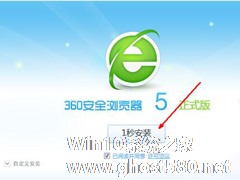
360浏览器打不开网友,或者打开之后网友又显示不了,出现这一类问题有很多,比如:程序损坏,无网络连接,还有防火墙或者杀毒软件拦截。我们可以具体问题具体分析,才能够达到对症下药。先要找到原因所在,才好去解决。那应该如何解决360浏览器打不开网友的问题呢?下面小编就和大家说一下如何解决Win7系统360浏览器打不开网页的问题。
步骤如下:
1、如果浏览器打不开,我...
- Win7教程
-
-
操作系统排行榜
更多>> -
- Ghost Win8.1 64位 老机精简专业版 V2023.02
- 【老机专用】Ghost Win8 32位 免费精简版 V2022.01
- 【致敬经典】Ghost Windows8 64位 免激活正式版 V2021.08
- 微软Windows8.1 32位专业版免激活 V2023.05
- Windows11 22H2 (22621.1778) X64 游戏美化版 V2023.06
- Windows11 22H2 (22621.1778) X64 专业精简版 V2023.06
- 笔记本专用 Ghost Win10 64位 专业激活版(适用各种品牌) V2022.08
- GHOST WIN8 X86 稳定专业版(免激活)V2022.07
- Windows8.1 64位 免费激活镜像文件 V2022.07
- Windows 8.1 64位 极速纯净版系统 V2022
-
Win7教程排行榜
更多>>
- 热门标签
-